Descripción general
Rust es un lenguaje de programación de sistemas moderno que se enfoca en el rendimiento y la seguridad, en particular, la seguridad de la memoria. Rust es cada vez más importante en el ecosistema de Android como una alternativa más segura a C/C++ para desarrollar componentes críticos del sistema, ya que ofrece mayor seguridad y estabilidad.
En esta página, se explica cómo configurar Android Studio for Platform (ASfP) para admitir el desarrollo en Rust dentro de tus proyectos del Proyecto de código abierto de Android (AOSP).
Requisitos previos
- ASfP Installed: Verifica que ASfP esté instalado y en ejecución.
- Confirmación de compra en la plataforma: Necesitas una confirmación de compra de la plataforma AOSP que funcione en tu máquina.
Cómo habilitar la compatibilidad con Rust
A continuación, se describe el proceso paso a paso para que la compatibilidad con Rust funcione en tu proyecto de ASfP:
Habilita Rust
- Cuando crees un proyecto nuevo en el asistente de configuración, simplemente marca la casilla de Rust:
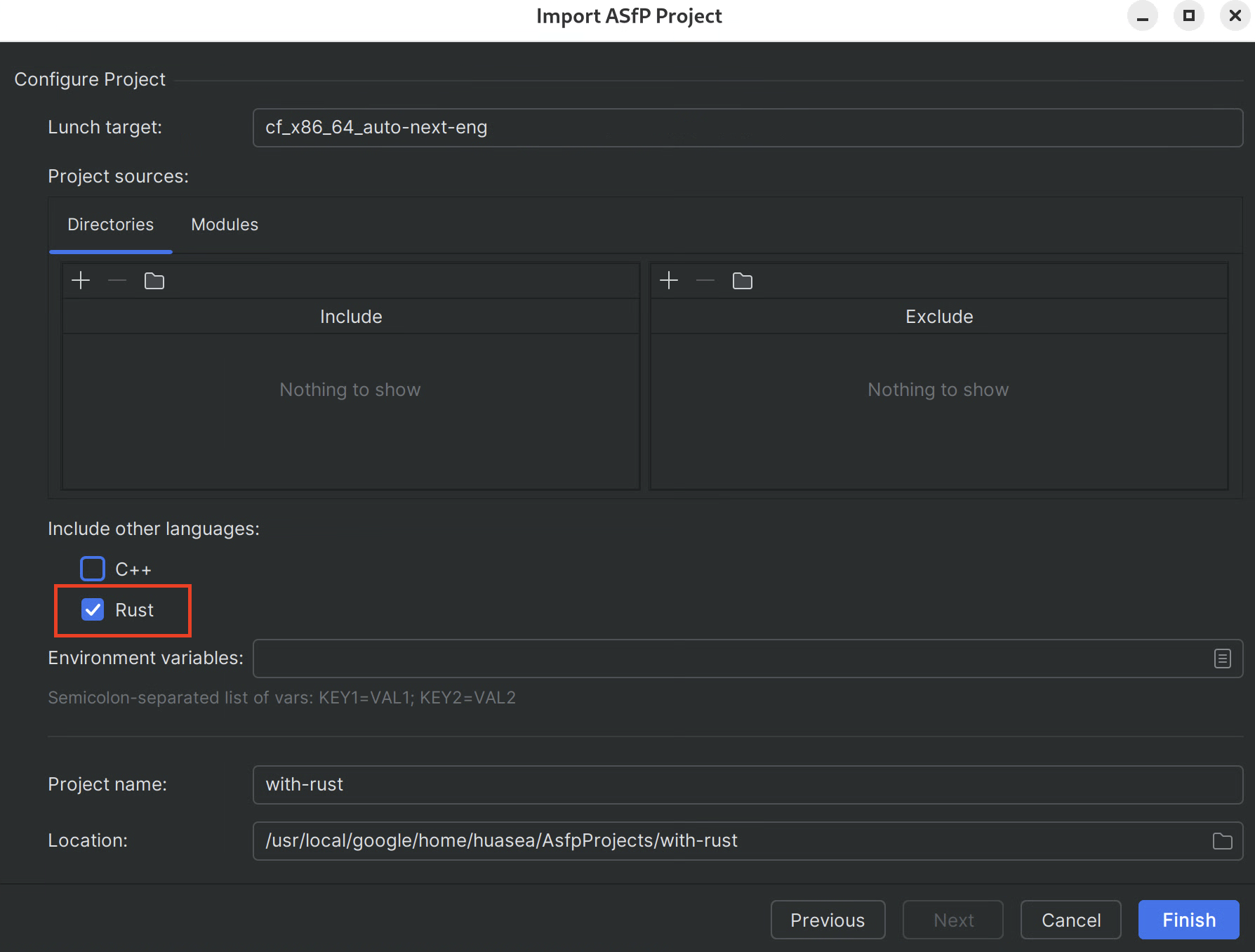
Casilla de verificación de Rust en el asistente de configuración de proyectos nuevos. - En el caso de los proyectos existentes, navega a tu configuración de
.asfp-projecty agregarustaother_languages:
other_languages: - cpp - rust ``` <figure> <img src="/studio/platform/images/1-modify_asfp_project_languages.png" alt="Modifying the .asfp-project file to add rust to other_languages" class="screenshot"> <figcaption>Adding Rust support in the <code>.asfp-project</code> file.</figcaption> </figure>
Sincroniza tu proyecto:
- Después de realizar los pasos anteriores, debes activar una sincronización del proyecto para asegurarte de que se apliquen todos los cambios y de que el IDE reconozca el proyecto de Rust. Para ello, ve a File > Sync Project.
Verifica si se realizó de forma correcta
Después de completar estos pasos, haz lo siguiente:
Deberías ver
rust-project.jsonen la vista del proyecto (debajo del archivo iml de la fuente). Soong genera este archivo durante el análisis y lo vincula simbólicamente a la raíz del repositorio, lo que es necesario para que el LSP proporcione servicios de lenguaje. NO edites este archivo directamente. En su lugar, vuelve a sincronizarlo para que Soong lo controle.Como recordatorio, vuelve a verificar que
rustesté presente enother_languagesen tu configuración de.asfp-project.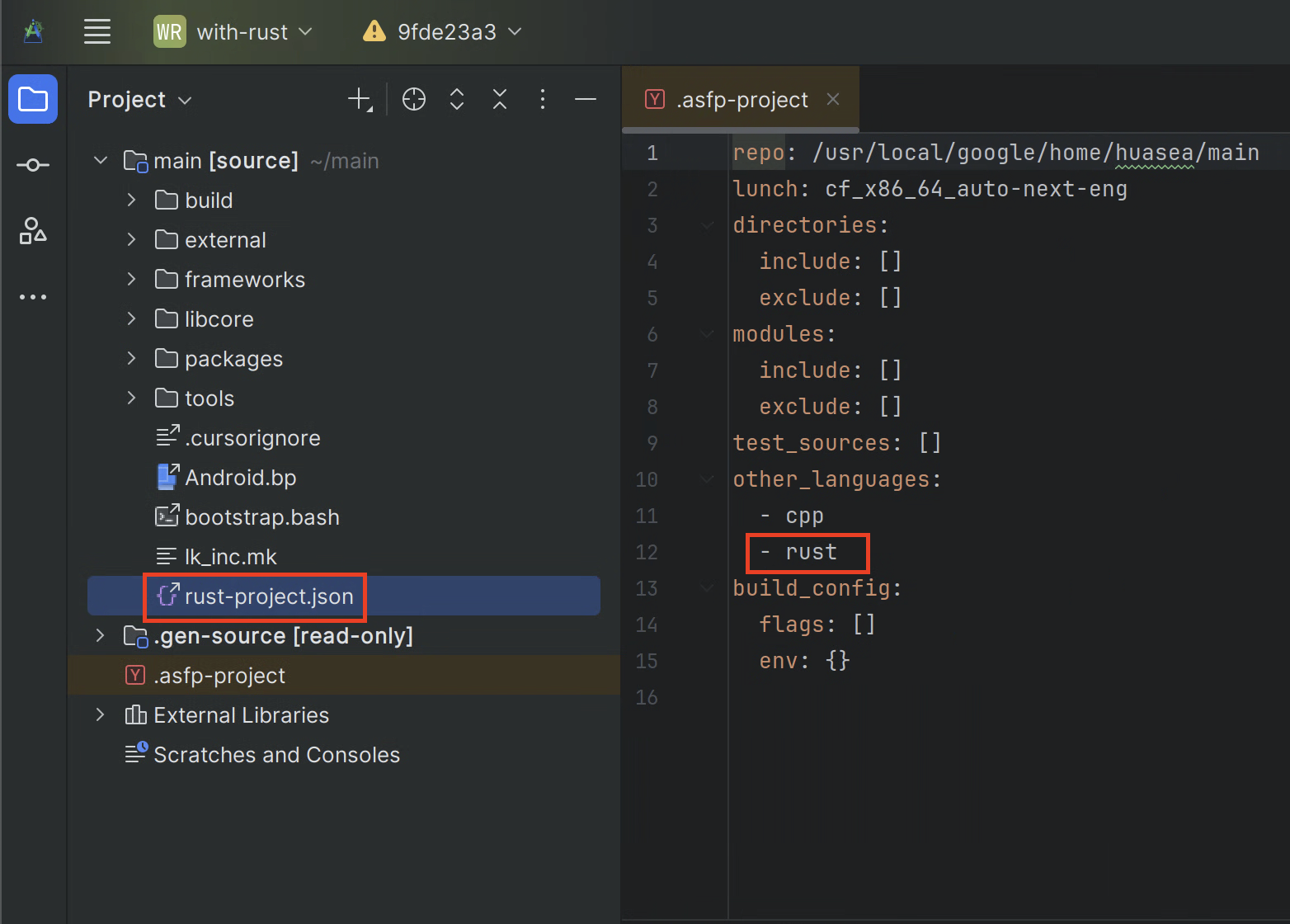
Asegúrate de que se haya generado rust-project.json.Deberías ver las funciones específicas de Rust (que se describen y muestran a continuación) habilitadas en tu IDE.
Funciones clave del IDE de Rust
Finalización de código: Obtén sugerencias inteligentes para el código de Rust, incluidos elementos de otros módulos.
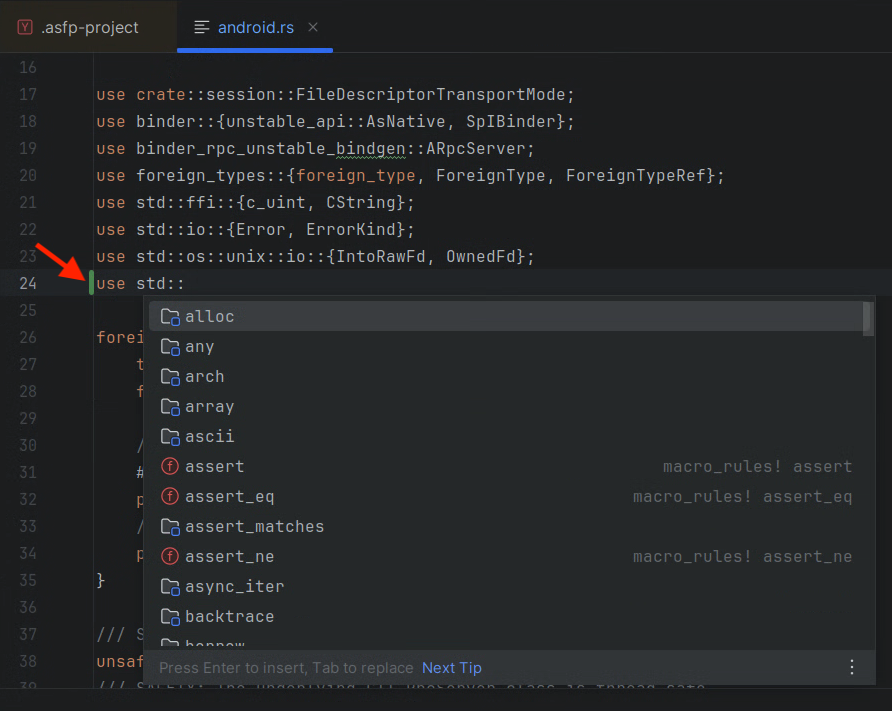
La función de autocompletado de código sugiere elementos de un módulo de Rust diferente. Navegación: Salta rápidamente a las definiciones y encuentra los usos de los símbolos de Rust en todo tu proyecto.

Navegar a la definición de un símbolo de Rust 
Cómo encontrar todos los usos de un símbolo de Rust. Sugerencias: Coloca el cursor sobre los símbolos para ver información y documentación sobre los tipos.
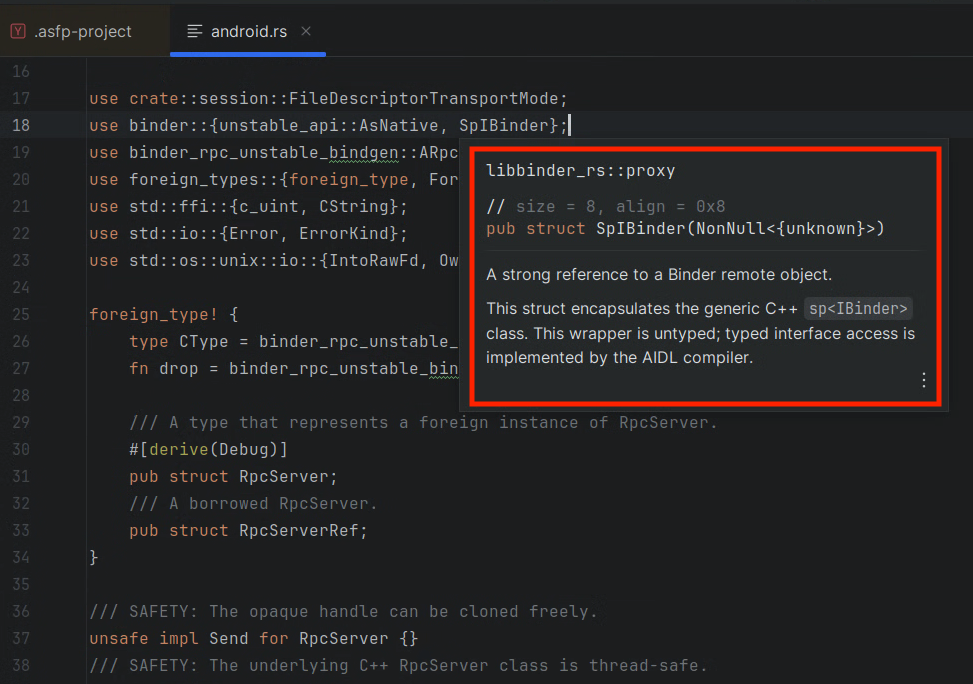
Información sobre la herramienta que muestra información de tipo para un símbolo de Rust de otro módulo. Sugerencias intercaladas: Consulta información sobre el tipo y otras sugerencias contextuales directamente en el editor.
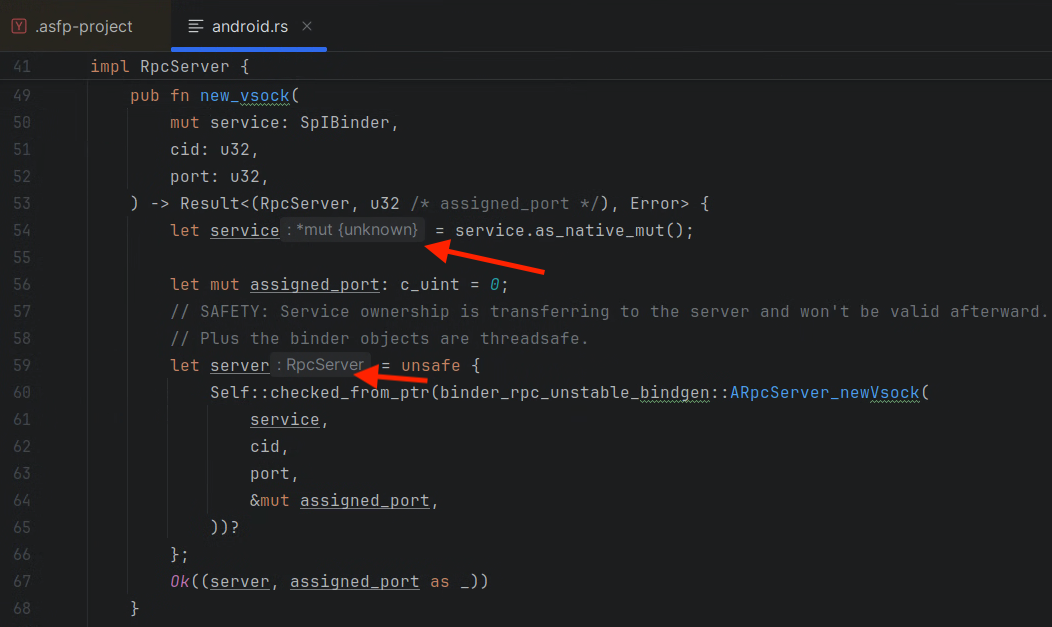
Sugerencias intercaladas que muestran información de tipo dentro del código. Vista de estructura: Navega por la estructura de tus archivos Rust con la ventana de herramientas Structure (View > Tool Windows > Structure).
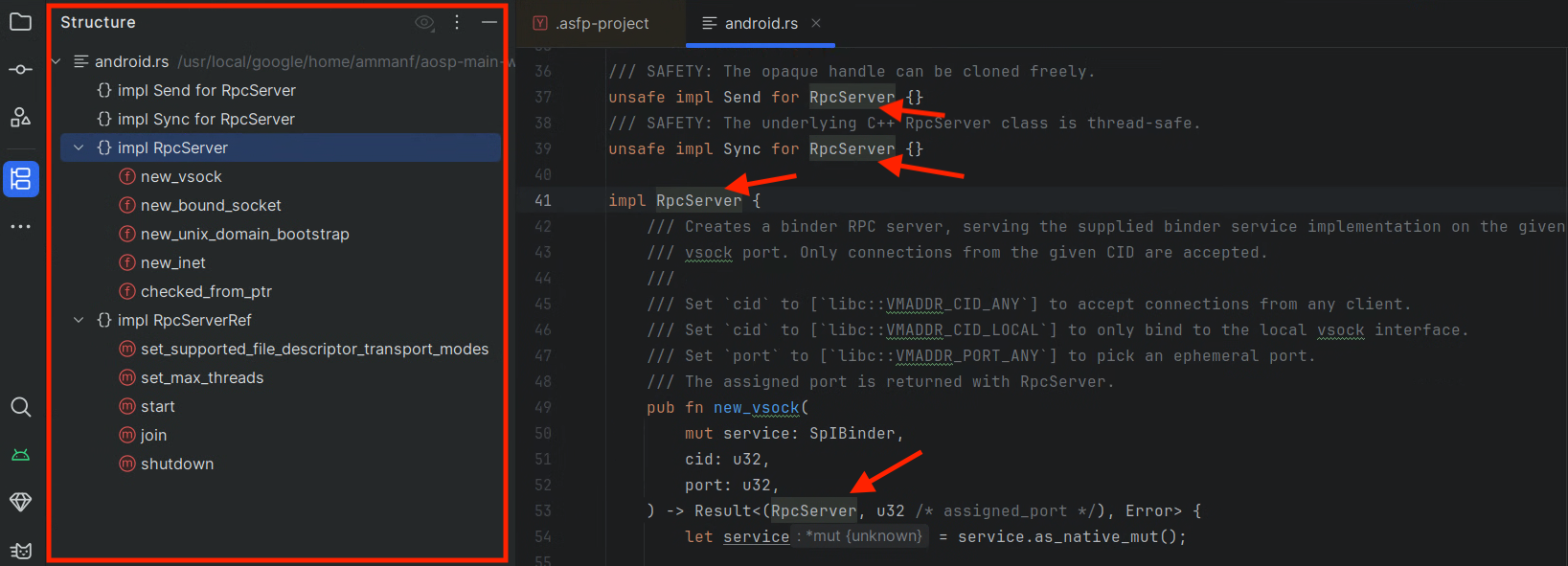
La ventana de herramientas de estructura que muestra el esquema de un archivo de Rust. Refactorización: Cambia el nombre de los símbolos de forma segura y actualiza todos los usos.
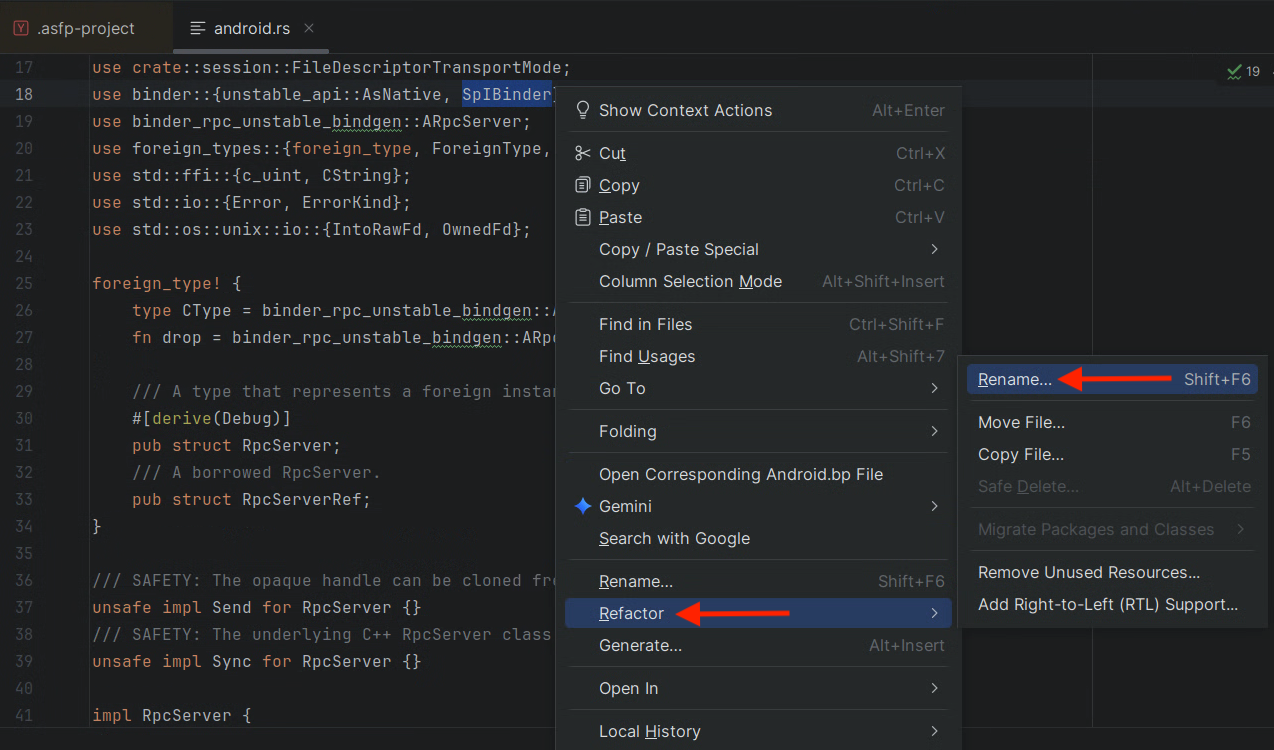
Cambia el nombre de un símbolo de Rust y actualiza todas sus referencias. Análisis en tiempo real: Obtén comentarios instantáneos sobre los errores y las advertencias en tu código de Rust.
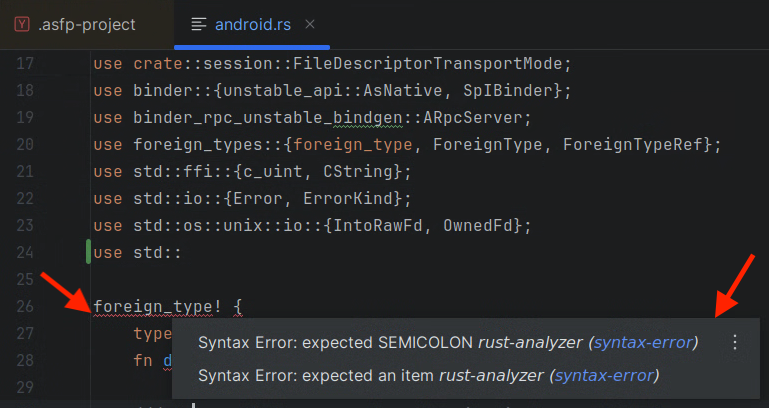
IDE que muestra errores y advertencias en tiempo real en el código de Rust.

